Phần tiếp theo của loạt bài kiến thức hữu ích về iPhone mà người dùng mới nên biết.
Bài viết trước, chúng ta đã cùng nhau tham khảo một số lưu ý cần biết trong cài đặt mặc định của iPhone mà người dùng mới nên biết. Và bài viết này, chúng ta sẽ tiếp tục đến với nội dung về 6 lỗi cơ bản trên iPhone mà người dùng mới có thể gặp phải trong quá trình sử dụng. Nếu bạn quan tâm, mời tham khảo nội dung sau đây.

1. “Sao iPhone của tôi mau hết pin vậy?”
Nhìn chung thì dung lượng pin của iPhone khá thấp. Sau hàng loạt phiên bản thì chỉ duy nhất iPhone 7 Plus được trang bị viên pin là 2900 mAh. Tuy nhiên, Apple rất biết cách hiệu chỉnh thiết bị của mình khi đảm bảo dù dung lượng pin thấp nhưng ở mức sử dụng vừa phải vẫn đủ sức duy trì được gần …1 ngày. Do đó, rất dễ hiểu khi nếu bạn sử dụng thiết bị một cách liên tục và nhất là sử dụng thêm kết nối di động 3G/4G thì việc mau hết pin không phải là điều khó nhận ra.
Mặc dù vậy, vẫn có một số giải pháp tùy chỉnh lại thiết bị giúp kéo dài thời gian sử dụng cho thiết bị. Cụ thể:
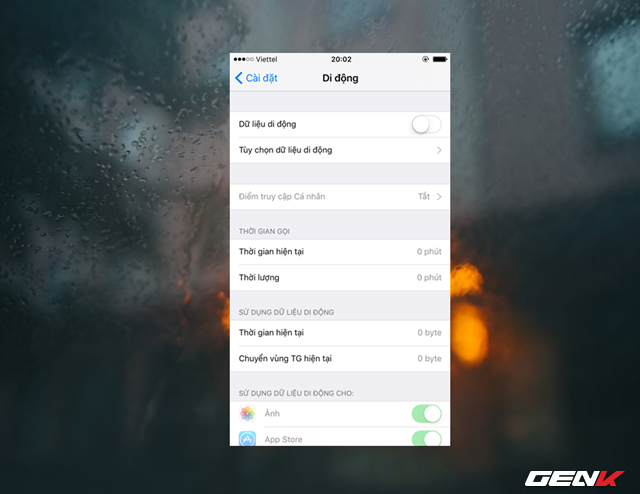
Truy cập vào Cài đặt -> Di động -> Tùy chọn dữ liệu di động.
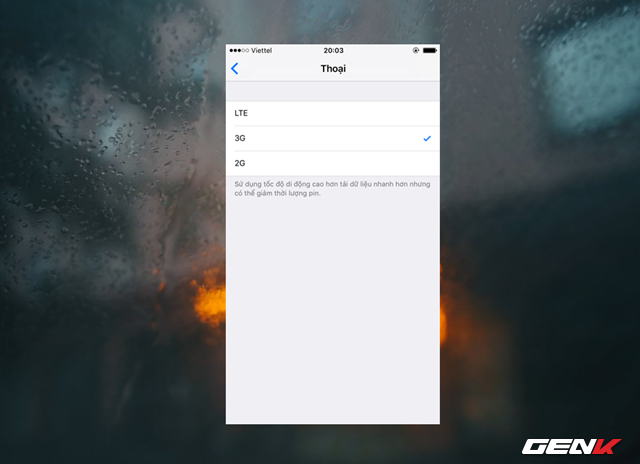
Tìm đến dòng lựa chọn “Thoại” và chọn lại kết nối là 2G hoặc 3G thay vì 4G hay LTE nếu bạn chưa có sử dụng kết nối dữ liệu di động.
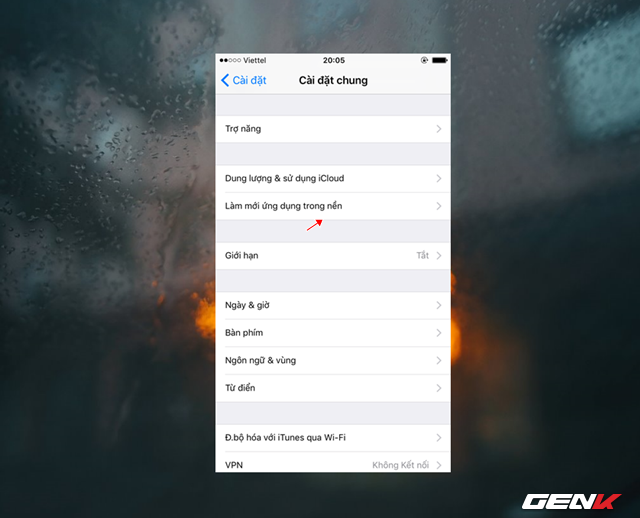
Tiếp theo, hãy quay lại danh mục các tùy chọn chính trong Cài đặt và truy cập vào Cài đặt chung -> Làm mới ứng dụng trong nền.
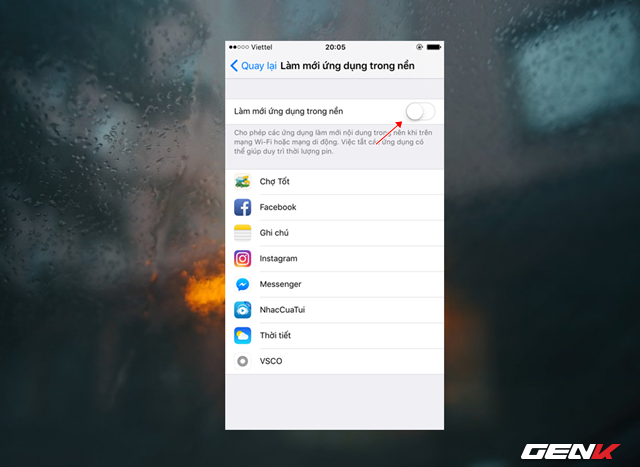
Gạt sang “OFF” ở lựa chọn “Làm mới ứng dụng trong nền”.
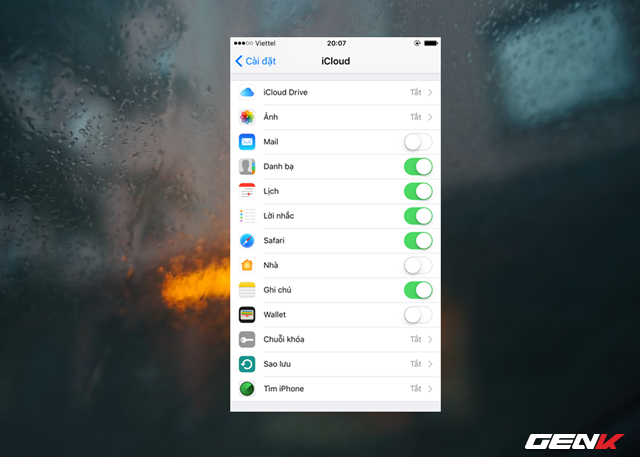
Quay lại danh mục chính của Cài đặt, bạn hãy truy cập vào nhóm thiết lập iCloud và tiến hành gạt sang “OFF” ở một số lựa chọn mà mình cảm thấy không cần thiết.
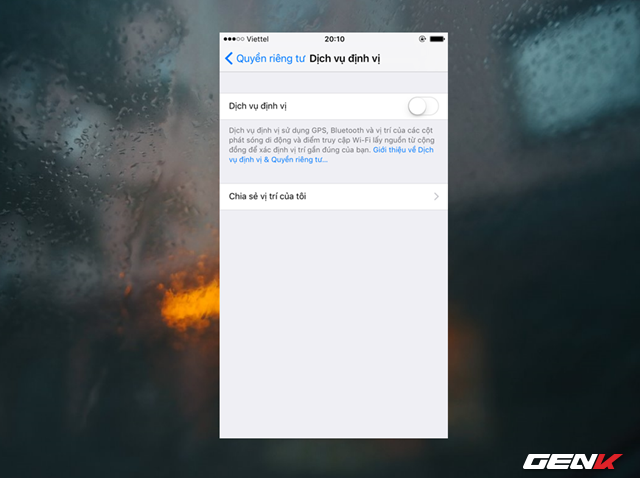
Kế đến, truy cập tiếp vào nhóm Quyền riêng tư -> Dịch vụ định vị và gạt sang “OFF” ở 2 lựa chọn là “Dịch vụ định vị” và “Chia sẻ vị trí của tôi”.
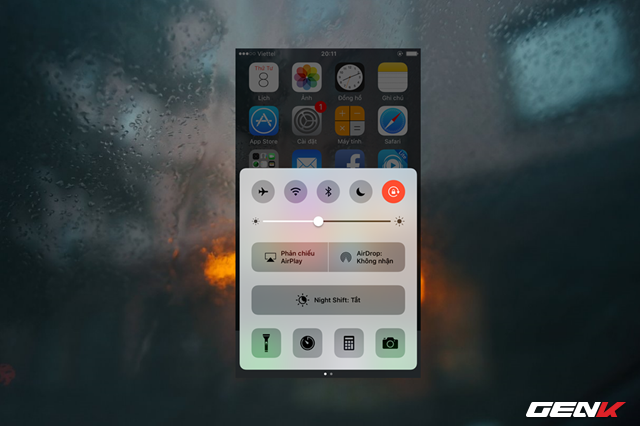
Cuối cùng, đừng quên tắt các kết nối như Wi-Fi, Bluetooth,.. khi không sử dụng.
2. “iPhone của tôi chạy quá chậm, không mượt như lúc mới mua?”
Hiểu đơn giản thì nguyên nhân gây nên vấn đề này là do dung lượng lưu trữ trống của thiết bị sắp…cạn vì chứa quá nhiều dữ liệu. Do đó, để kiểm tra, bạn cần làm như sau:
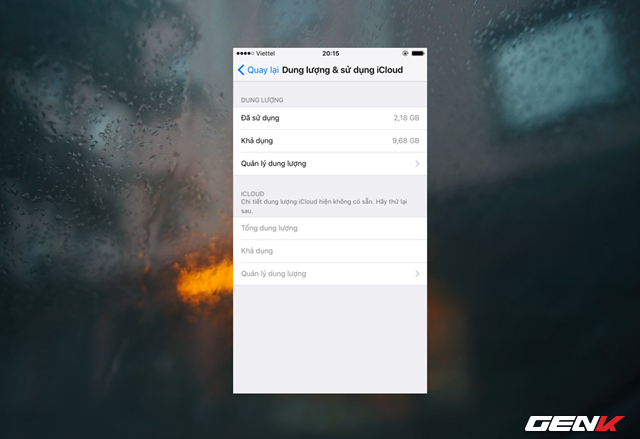
Truy cập vào Cài đặt -> Cài đặt chung -> Dung lượng & sử dụng iCloud.
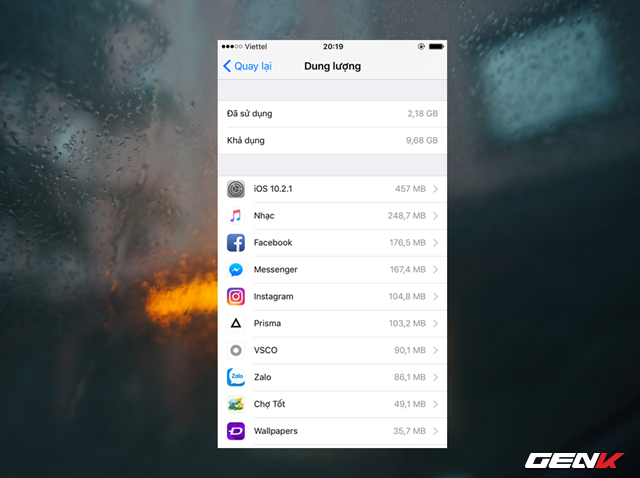
Nếu nhận thấy phần thông tin “Khả dụng” còn rất ít thì chính đây là nguyên nhân làm thiết bị chậm lại vì thiếu dung lượng.
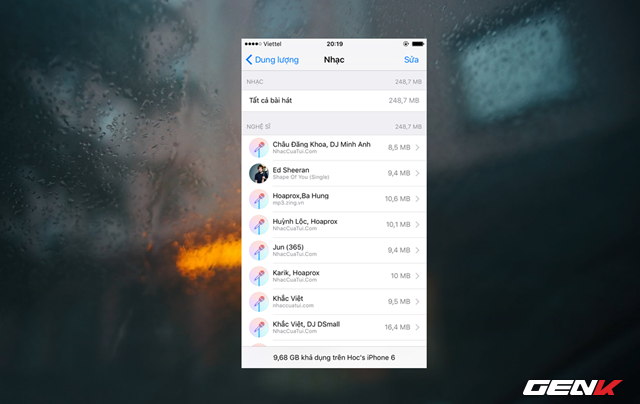
Để “dọn dẹp”, bạn có thể truy cập tiếp vào phần “Quản lý dung lượng” và kiểm tra lại các ứng dụng nào đang chiếm dụng bộ nhớ nhiều nhất. Qua đó cân nhắc xóa bớt dữ liệu lưu trữ hoặc ứng dụng không hay ít dùng đến để lấy lại không gian trống.
Ngoài ra, nếu dữ liệu quá nhiều, bạn có thể dùng đến các ứng dụng đồng bộ như OneDrive hay Google Drive để lưu trữ.
3. “iPhone của tôi hay gặp vấn đề về kết nối”
Lỗi này xuất phát từ nhiều nguyên nhân nên khó có thể nói một cách chính xác. Tuy vậy, bạn có thể dễ dàng khắc phục bằng cách:
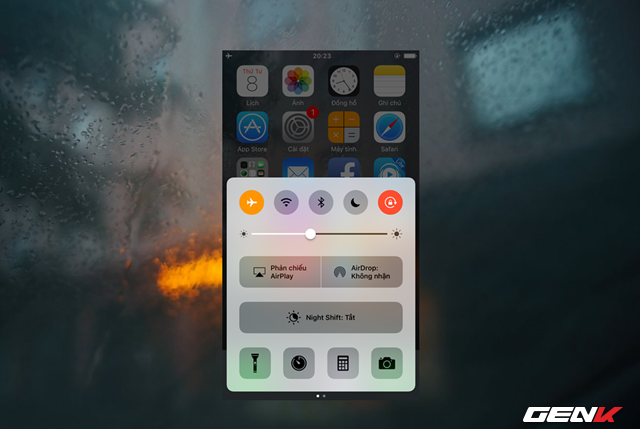
Từ cửa sổ Trung tâm kiểm soát, hãy nhấp vào biểu tượng hình chiếc máy bay để kích hoạt chế độ Airplane. Giữ như thế khoảng 30 giây và nhấp lại lần nữa để thoát khỏi chế độ này. Khi đó, vấn đề về kết nối của bạn sẽ được giải quyết.
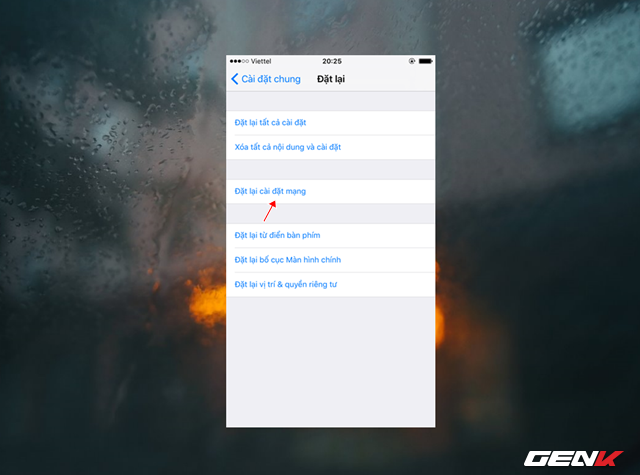
Trường hợp vấn đề vẫn y cũ, bạn hãy truy cập vào Cài đặt -> Cài đặt chung -> Đặt lại và nhấp vào dòng “Đặt lại cài đặt mạng”.
Còn một cách khác đơn giản hơn, bạn chỉ việc …khởi động lại thiết bị.
4. “iPhone của tôi không gửi được tin nhắn”
Ở đây chúng ta xác định có 2 nguyên nhân cụ thể, đầu tiên là…tài khoản của bạn. Hãy kiểm tra xem tài khoản của bạn còn tiền hay không. Nếu đã hết, hãy nạp và thử lại. Nguyên nhân thứ 2 là có thể bạn đã kích hoạt tính năng iMessenger và nhắn tin đến một số di động được thiết bị nhận diện cũng đã kích hoạt iMessenger nên khi nhắn tin, bên người nhận có thể bị lỗi kết nối nên tin nhắn chưa được gửi đi. Do đó, bạn có thể hiệu chỉnh lại hệ điều hành chuyển qua hình thức nhắn tin SMS khi kết nối không khả dụng bằng cách sau:
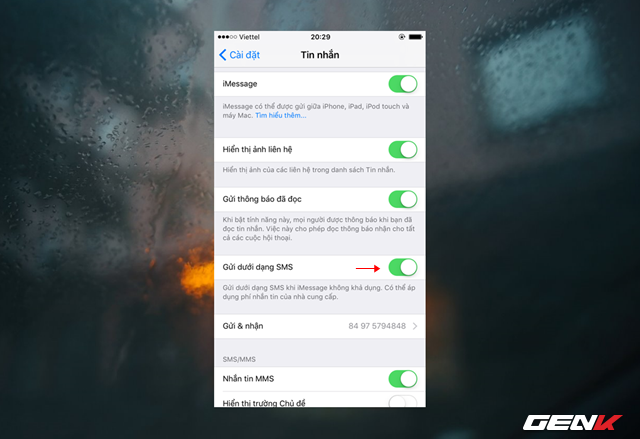
Truy cập vào Cài đặt -> Tin nhắn và gạt sang “ON” ở lựa chọn “Gửi dưới dạng SMS”.
Một số trường hợp do lỗi hệ điều hành nên bạn chỉ việc khởi động lại thiết bị và thử lại.
5. “iPhone của tôi tự động thoát ra hay đứng “khựng” khi mở ứng dụng”
Vấn đề này được xác định là do hệ điều hành đang trong quá trình cập nhật hoặc ứng dụng có bản cập nhật mới. Do đó, để kiểm tra bạn có thể làm như sau:
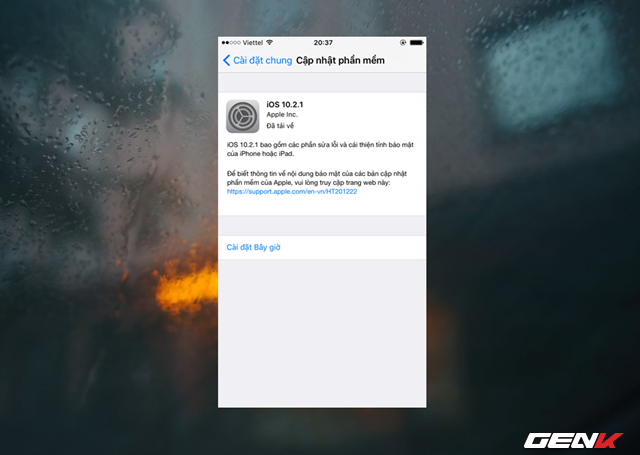
Truy cập vào Cài đặt -> Cài đặt chung -> Cập nhật phần mềm. Nhấn vào tùy chọn “Cài đặt bây giờ” để cho phép thiết bị được tiến hành việc cập nhật.
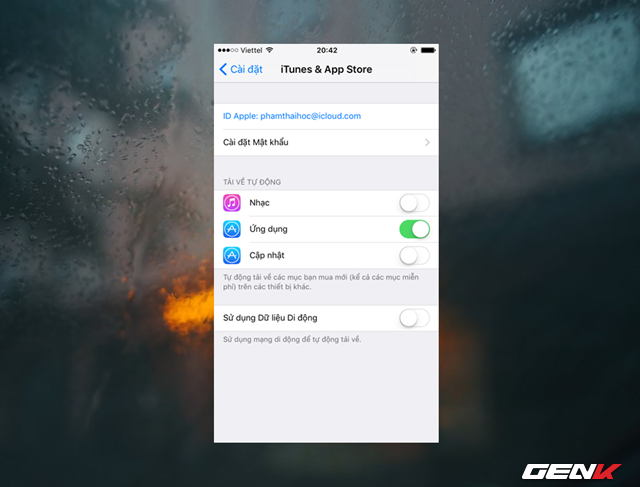
Tiếp theo, bạn hãy truy cập vào Cài đặt -> iTunes & App Store và gạt sang “ON” ở lựa chọn “Cập nhật” và “Ứng dụng”. Nếu bạn muốn tiết kiệm pin, tốt nhất nên gạt tất cả sang “OFF” và cập nhật thủ công từ App Store.
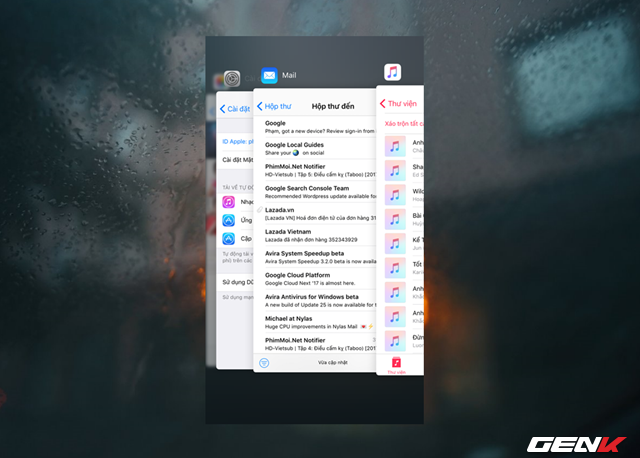
Trường hợp 2 lựa chọn trên điều đã hoàn tất mà vấn đề vẫn còn, bạn hãy mở chế độ Đa nhiệm lên và tắt hết các ứng dụng đang chạy nền trong đó.
Cuối cùng, hãy khởi động lại thiết bị.
6. “Màn hình iPhone của tôi bỗng dưng không phản hồi, nó “treo” hoàn toàn”
Do được thiết kế theo hình thức nguyên khối nên việc lấy pin ra là điều rất khó khăn và hầu như không thể thực hiện nếu không có dụng cụ. Do đó, khi thiết bị bị tê liệt và màn hình cảm ứng ngừng phản hồi, người dùng sẽ rất hoang mang.
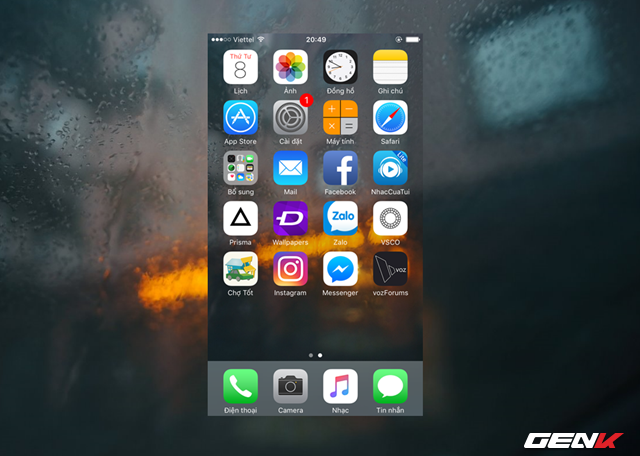
Mặc dụ vậy, bạn có thể giải quyết nó bằng cách nhấn và giữ đồng thời 2 nút phím nguồn và nút Home cùng lúc cho đến khi iPhone tắt màn hình. Tiếp tục giữ như vậy đến lúc logo Apple hiện lên. Như vậy là bạn đã hoàn thành việc khởi động lại thiết bị bằng phím cứng.
Rất đơn giản phải không? Hi vọng bài viết sẽ có ích cho bạn.
NỔI BẬT TRANG CHỦ

Cận cảnh độc quyền Galaxy S25 Edge trực tiếp tại Mỹ: Phiên bản siêu mỏng của Galaxy S25 Ultra
Galaxy S25 Edge đã có màn ra mắt đầy bất ngờ, mặc dù chưa chính thức được bán ra.

Đây là Galaxy S25 Ultra: Galaxy AI tiếng Việt “như con người”, thiết kế mới với viền màn hình siêu mỏng, chip Snapdragon 8 Elite for Galaxy, giá từ 33.9 triệu đồng
